Exif Pilot是一款功能非常专业的EXIF编辑器,所谓的“Exif”就是可交换图像文件格式,是数码相机的专用照片格式;而本程序就是针对该文件格式的特点提供丰富的编辑功能,比如设置照片信息,还支持删除IPTC标签,并清理所有元数据(可以理解为文件的描述属性)。此外,软件虽然被称之为“EXIF编辑器”,但是它支持的文件格式远远不止这些,比如允许XML格式导入/导出到EXIF和IPTC数据等;甚至是将EXIF和IPTC格式的数据也导出为MS Excel或CSV格式,而MS Excel和CSV格式还可导入装换为EXIF和IPTC格式。此外,还支持将数据复制到XMP数据中,返过来也支持将XMP数据复制到EXIF、IPTC数据中。不仅如此,利用Exif Pilot中文破解版,您可以设置拍摄照片各项属性,将其调整为最佳参数,例如,景深和特定镜头光圈之间的关系啊等等,可以说极为实用!
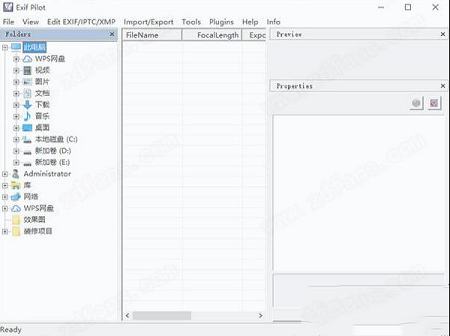
2.选择第一项“I accept the agreement”(我接受许可协议的条款),再点击“next”进入下一步
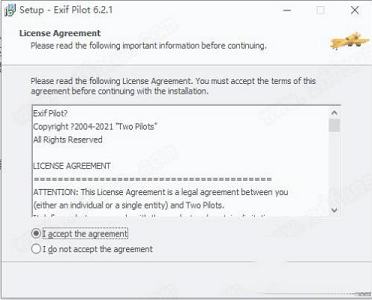
3.选择安装位置,默认路径为“C:\Program Files\Exif Pilot”,建议最好不要安装到系统盘(C盘)
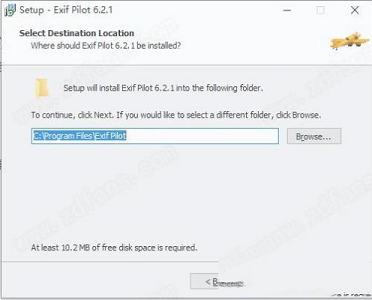
4.软件安装需要一些时间请耐心等待即可
5.当安装完成后点击“finish”即可退出安装向导
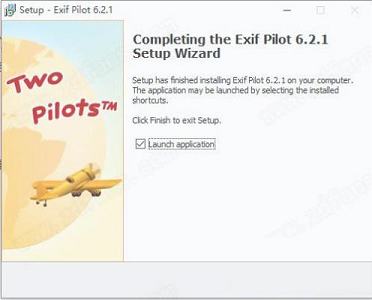
6.运行软件点击Plugins -> Batch Editing -> Add Plugin" 中
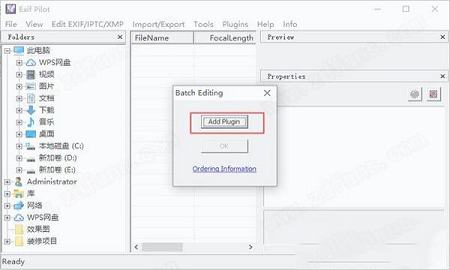
7.选择安装包中的文件“ batchediting.plg”,然后单击ok
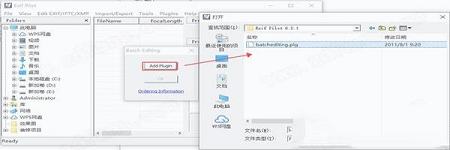
8.进入激活窗口输入任意用户名、公司和key文本中的序列号,点击注册即可
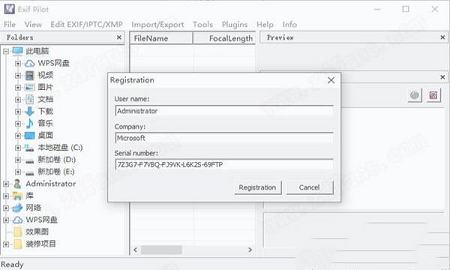
9.最后运行软件即可开始免费使用,破解完成
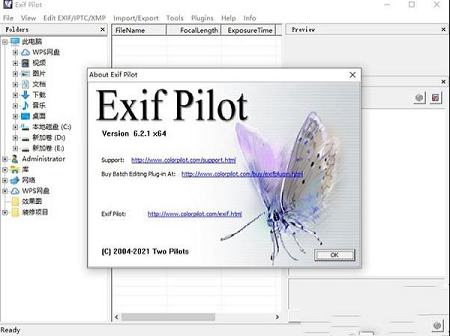
2、编辑,创建GPS,IPTC和XMP。更多…
3、删除PTC标签,并清理所有元数据。更多…
4、添加新标签。更多…
5、编辑一些Makernote标签。
6、添加,编辑和删除关键字。更多…
7、从XML文件导入/导出IPTC。更多…
8、从MS Excel文件导入IPTC /向MS Excel文件导出和IPTC。更多…
9、以CSV格式从文本文件导入/导出和IPTC。更多…
10、选择要导出的标签。更多…
11、编辑,创建全景图像的Photo Sphere元数据。更多…
12、查看包含数据的字段的描述。
13、“批处理编辑插件”为Exif Pilot添加了批量更改exif的功能。
2、读取和写入JPEG图像。
3、TIFF图像读取和写入。
4、PNG图片读写。
5、DNG图像读取和写入。
6、NEF图像读取和写入。
7、PEF图像读取和写入。
8、CRW图像读取和写入。
9、JP2图像读取和写入。
10、PSD图像读写。
11、ORF图像读取和写入。
12、读写SRW图像。
13、EXV图像读取和写入。
14、CR2图像是只读的。
15、MRW图像为只读。
16、ARW图像为只读。
17、RAF图像为只读。
18、RW2图像是只读的。
19、PGF图像为只读。
启动程序后:
在左侧面板上选择一个包含图像的文件夹。
选择一个文件。
预览-所选图像文件的缩略图。
阅读右侧面板上有关照片的信息。
单击“编辑/IPTC/XMP”以创建或编辑GPS,IPTC和XMP信息。
编辑EIPTC信息的另一种方法:
双击属性列表中的标签。
选择或输入所需的值。
单击“确定”保存IPTC信息。
二、程序界面
1、文件夹面板-在这里您可以选择一个包含图像文件的文件夹。
2、文件表-显示选定字段的值。
3、预览-所选图像文件的缩略图。
4、属性-列出图像属性。
5、编辑IPTC或XMP数据-选择一个文件,然后单击“编辑PTC / XMP”以创建或编辑PTC或XMP信息。
此外:如果单击列标题中的此参数,则可以按某个参数对列表进行排序。为了将其他字段添加到列表,请选择菜单选项,然后在“自定义列”选项卡上添加列。如果单击列表中的图像名称或“预览”面板上的缩略图,则可以在默认查看器中打开任何图像。
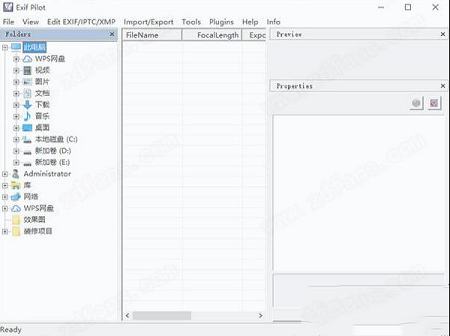
安装破解教程
1.在本站下载好数据包后进行解压得到安装程序“exif_64.exe”,鼠标双击运行进入安装向导点击“next”进入下一步2.选择第一项“I accept the agreement”(我接受许可协议的条款),再点击“next”进入下一步
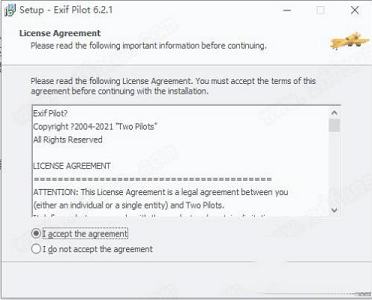
3.选择安装位置,默认路径为“C:\Program Files\Exif Pilot”,建议最好不要安装到系统盘(C盘)
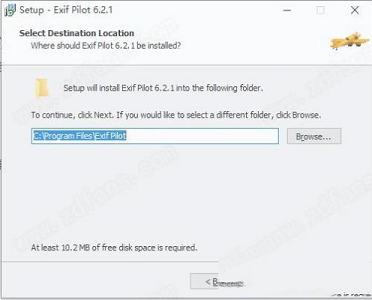
4.软件安装需要一些时间请耐心等待即可
5.当安装完成后点击“finish”即可退出安装向导
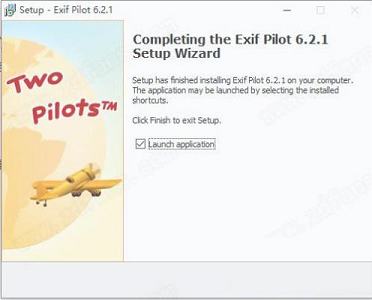
6.运行软件点击Plugins -> Batch Editing -> Add Plugin" 中
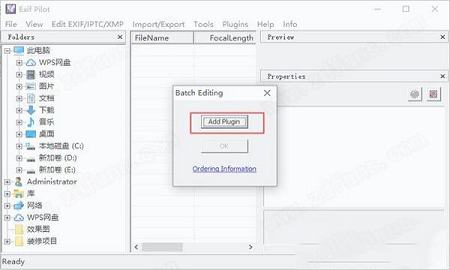
7.选择安装包中的文件“ batchediting.plg”,然后单击ok
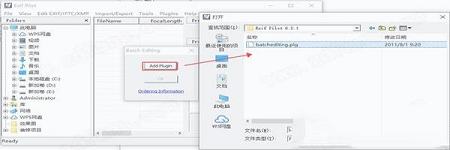
8.进入激活窗口输入任意用户名、公司和key文本中的序列号,点击注册即可
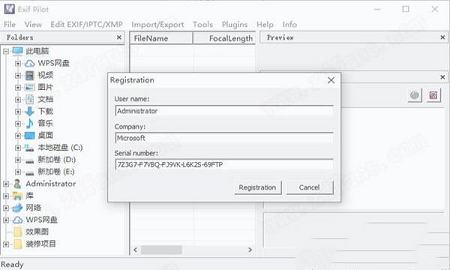
9.最后运行软件即可开始免费使用,破解完成
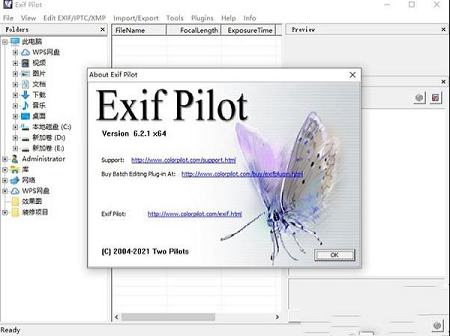
功能介绍
1、查看GPS,IPTC和XMP数据。更多…2、编辑,创建GPS,IPTC和XMP。更多…
3、删除PTC标签,并清理所有元数据。更多…
4、添加新标签。更多…
5、编辑一些Makernote标签。
6、添加,编辑和删除关键字。更多…
7、从XML文件导入/导出IPTC。更多…
8、从MS Excel文件导入IPTC /向MS Excel文件导出和IPTC。更多…
9、以CSV格式从文本文件导入/导出和IPTC。更多…
10、选择要导出的标签。更多…
11、编辑,创建全景图像的Photo Sphere元数据。更多…
12、查看包含数据的字段的描述。
13、“批处理编辑插件”为Exif Pilot添加了批量更改exif的功能。
支持格式
1、支持以下格式:2、读取和写入JPEG图像。
3、TIFF图像读取和写入。
4、PNG图片读写。
5、DNG图像读取和写入。
6、NEF图像读取和写入。
7、PEF图像读取和写入。
8、CRW图像读取和写入。
9、JP2图像读取和写入。
10、PSD图像读写。
11、ORF图像读取和写入。
12、读写SRW图像。
13、EXV图像读取和写入。
14、CR2图像是只读的。
15、MRW图像为只读。
16、ARW图像为只读。
17、RAF图像为只读。
18、RW2图像是只读的。
19、PGF图像为只读。
使用方法
一、入门启动程序后:
在左侧面板上选择一个包含图像的文件夹。
选择一个文件。
预览-所选图像文件的缩略图。
阅读右侧面板上有关照片的信息。
单击“编辑/IPTC/XMP”以创建或编辑GPS,IPTC和XMP信息。
编辑EIPTC信息的另一种方法:
双击属性列表中的标签。
选择或输入所需的值。
单击“确定”保存IPTC信息。
二、程序界面
1、文件夹面板-在这里您可以选择一个包含图像文件的文件夹。
2、文件表-显示选定字段的值。
3、预览-所选图像文件的缩略图。
4、属性-列出图像属性。
5、编辑IPTC或XMP数据-选择一个文件,然后单击“编辑PTC / XMP”以创建或编辑PTC或XMP信息。
此外:如果单击列标题中的此参数,则可以按某个参数对列表进行排序。为了将其他字段添加到列表,请选择菜单选项,然后在“自定义列”选项卡上添加列。如果单击列表中的图像名称或“预览”面板上的缩略图,则可以在默认查看器中打开任何图像。
∨ 展开

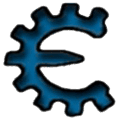 爆枪英雄CE修改器 2024 V6.3 最新免费版
爆枪英雄CE修改器 2024 V6.3 最新免费版
 金林钣金展开软件破解版64位 V1.7.03c09 最新免费版
金林钣金展开软件破解版64位 V1.7.03c09 最新免费版
 PDF翻译工具v2.5绿色破解版
PDF翻译工具v2.5绿色破解版
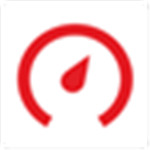 Avira System Speedup Prov6.9.0.11050免激活版
Avira System Speedup Prov6.9.0.11050免激活版
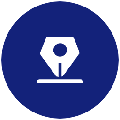 考试专用浏览器2023 V1.1.1 官方最新版
考试专用浏览器2023 V1.1.1 官方最新版
 SrtEdit(字幕编辑软件)v6.3绿色中文版
SrtEdit(字幕编辑软件)v6.3绿色中文版
 EC客户通 V12.7.0.1 官方免费版
EC客户通 V12.7.0.1 官方免费版
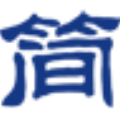 简可信图片批量OCR识别 V2.1.0.0 官方版
简可信图片批量OCR识别 V2.1.0.0 官方版
 adobe acrobat x pro 10中文破解版
adobe acrobat x pro 10中文破解版
 adobe acrobat xi pro注册机
adobe acrobat xi pro注册机
 极速PDF编辑器v2.0.2.3VIP破解版(附注册机和教程)
极速PDF编辑器v2.0.2.3VIP破解版(附注册机和教程)
 adobe acrobat 9 pro破解版
adobe acrobat 9 pro破解版
 Adobe Acrobat 9 Prov9.2绿色版
Adobe Acrobat 9 Prov9.2绿色版
 Remo Repair PSD(PSD文件修复工具)v1.0.0.24破解版
Remo Repair PSD(PSD文件修复工具)v1.0.0.24破解版
 adobe acrobat 7.0 professional中文破解版
adobe acrobat 7.0 professional中文破解版
 Help & Manual 8v8.3.1破解版
Help & Manual 8v8.3.1破解版